效果图

1、打开ps软件,然后找到一张合适的褶皱效果图片作为背景图层。
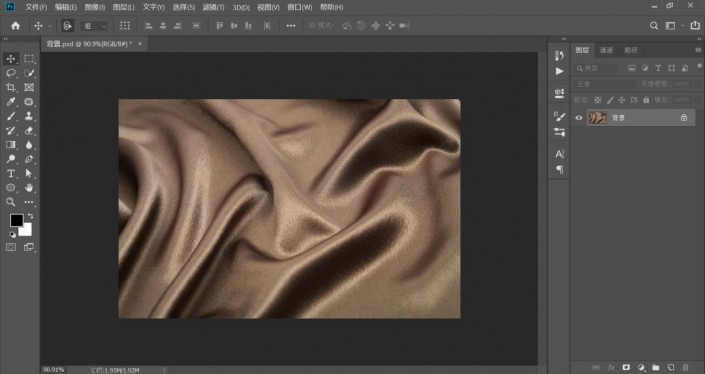
2、复制该背景图层,另存为PSD格式,取名:“背景”。
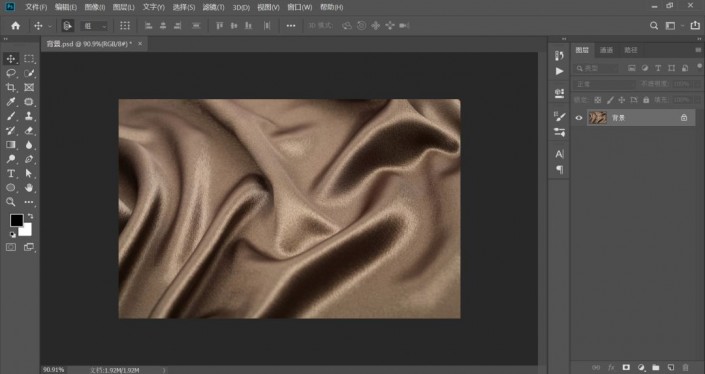
3、输入文字,调整大小。
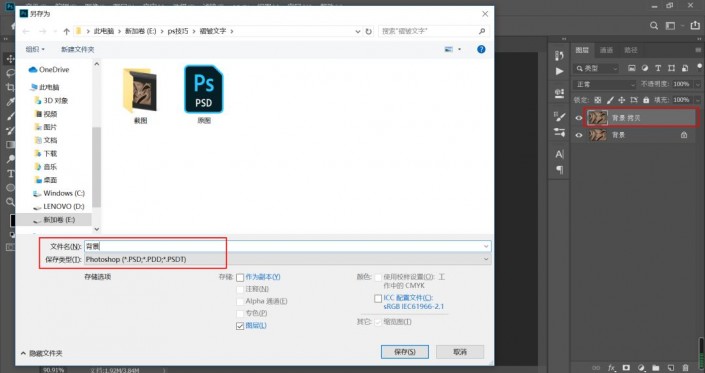
4、右击文字图层,转化为智能对象。

5、在文字图层上执行【滤镜】—【扭曲】—【置换】命令。

6、调整合适的参数,再点击【确定】。
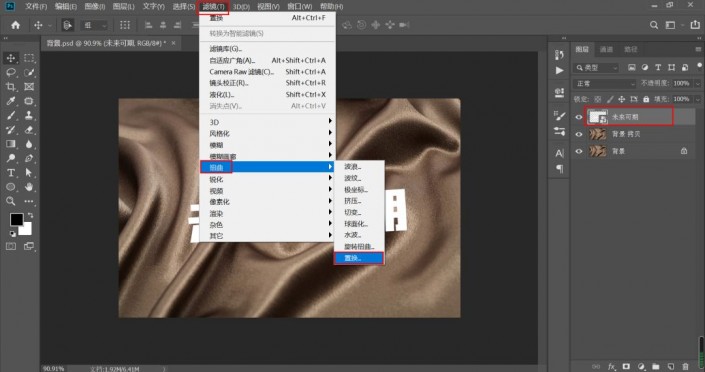
7、再选择刚才保存的名为“背景”的PSD文件。
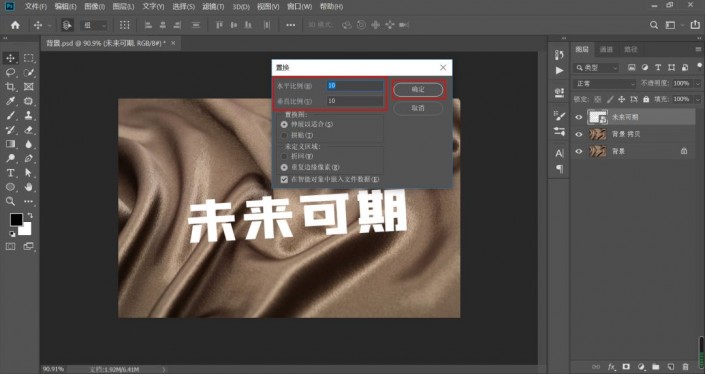
8、再把文字图层的混合模式改为“叠加”。
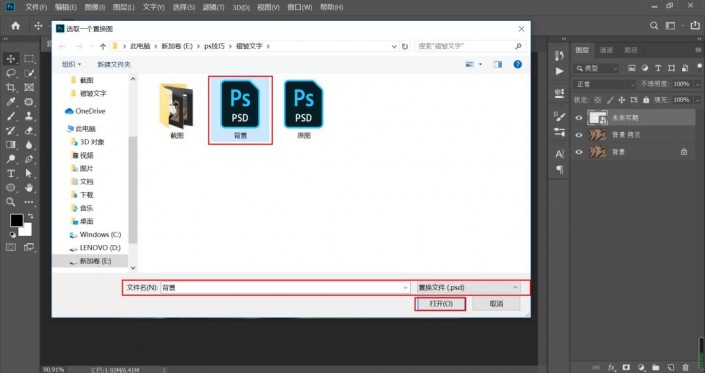
9、再适当的降低文字图层的透明度。

10、效果完成。
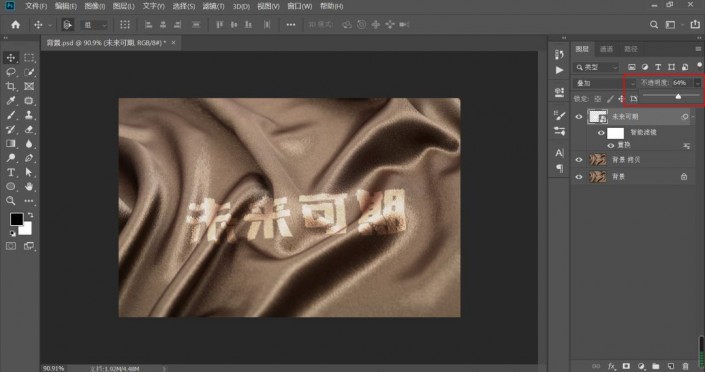
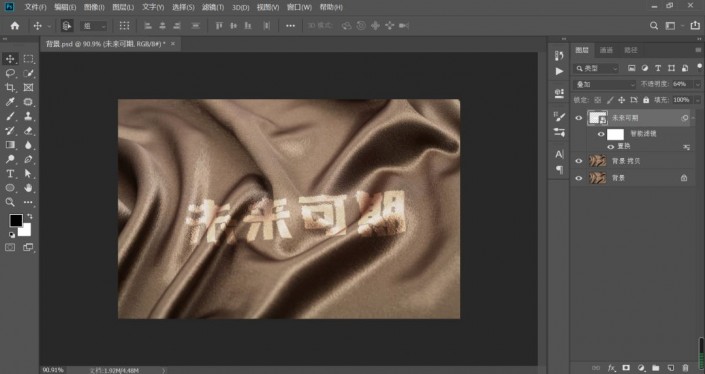

效果图

1、打开ps软件,然后找到一张合适的褶皱效果图片作为背景图层。
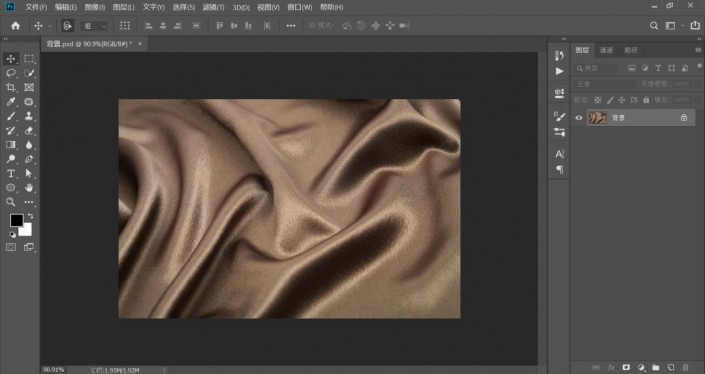
2、复制该背景图层,另存为PSD格式,取名:“背景”。
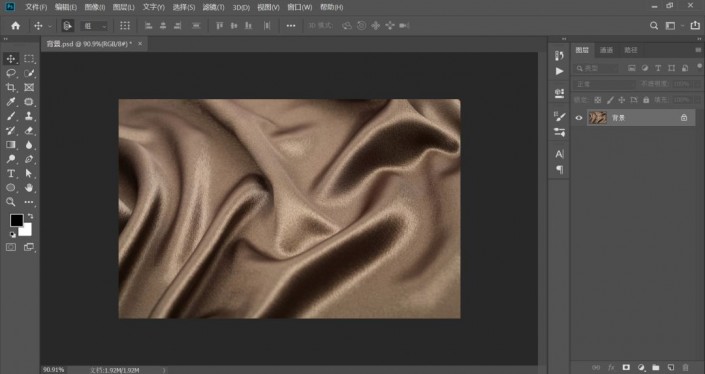
3、输入文字,调整大小。
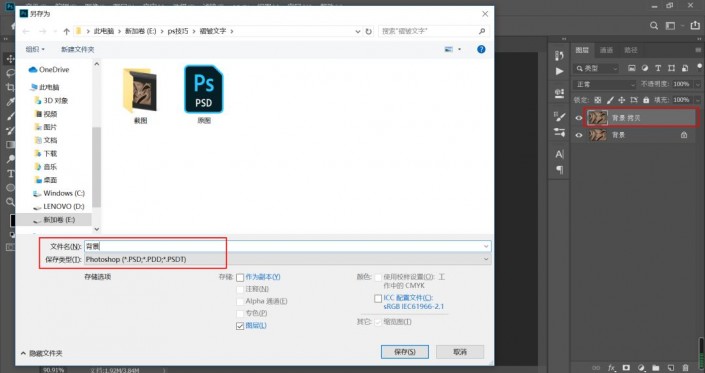
4、右击文字图层,转化为智能对象。

5、在文字图层上执行【滤镜】—【扭曲】—【置换】命令。

6、调整合适的参数,再点击【确定】。
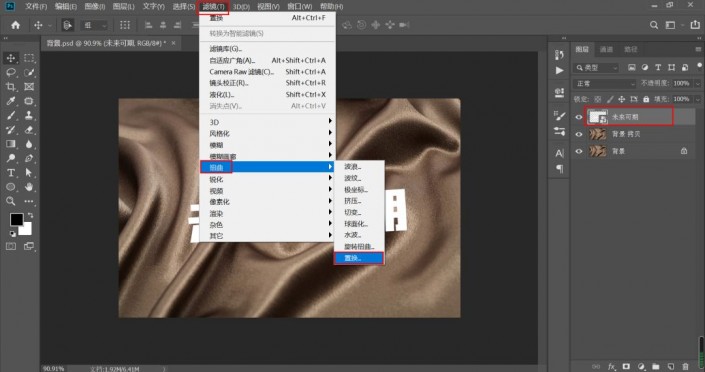
7、再选择刚才保存的名为“背景”的PSD文件。
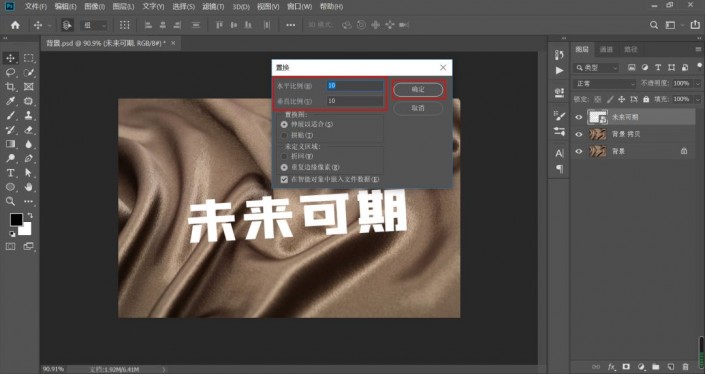
8、再把文字图层的混合模式改为“叠加”。
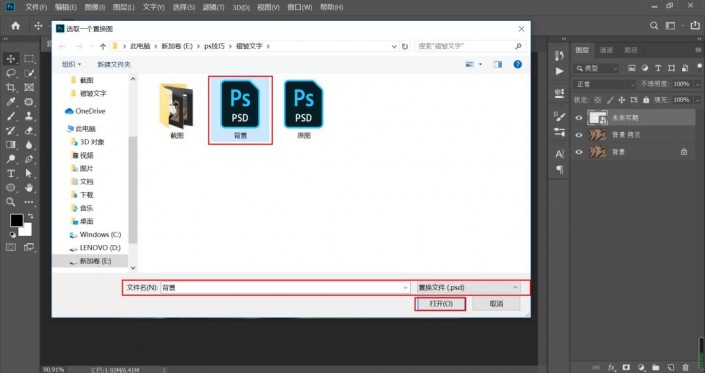
9、再适当的降低文字图层的透明度。

10、效果完成。
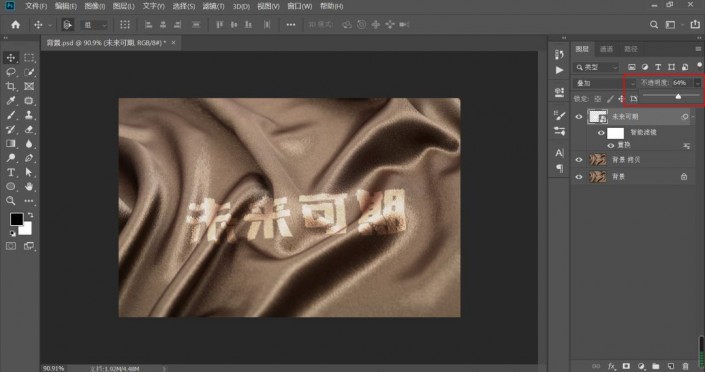
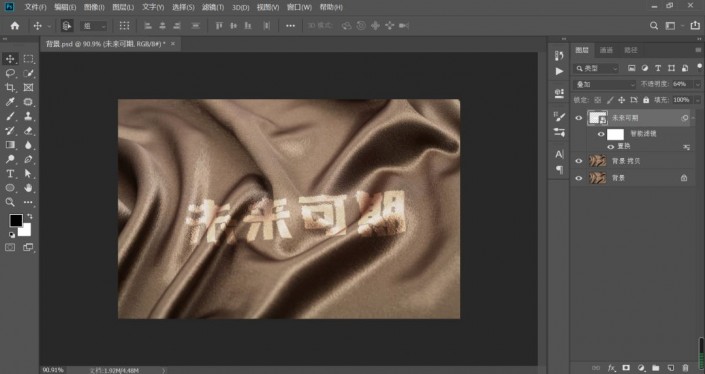

上一篇 ps设计一款创意铁艺灯光字体
下一篇 ps制作金属质感的文字效果方法